利用辅助线、贝塞尔工具、矩形工具、椭圆形工具、交互式填充工具、调色板、对象菜单、选择工具、属性栏等制作袋子设计类型。
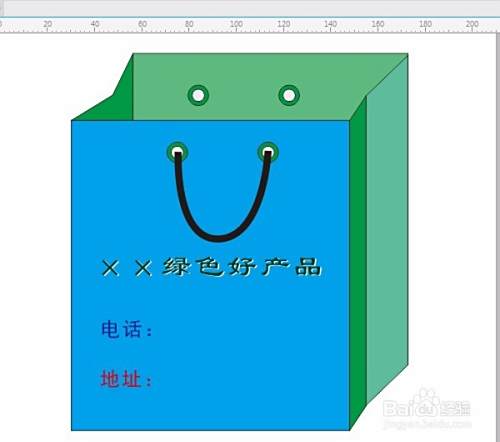
方法/步骤
-
1
拉出水平和垂直辅助线,设置对齐辅助线,单击“视图”菜单→贴齐→辅助线,如图所示:

-
2
用“矩形工具”画出矩形,任意填充一种颜色,复制一个矩形,按Shift+PgDn键在图层后面。
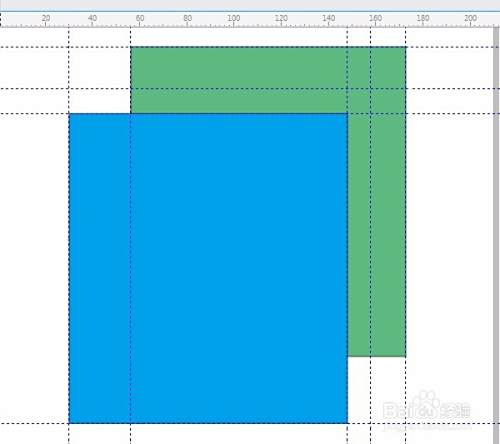
-
3
用“贝塞尔工具”画出闭合线段,填充颜色,如图所示:
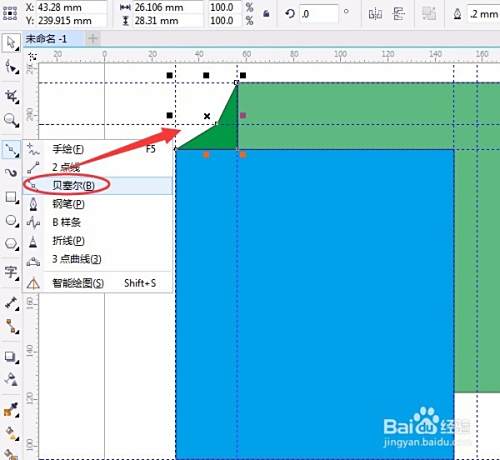
-
4
用“矩形工具”沿辅助线画出右边矩形,并调整后填充颜色,用同样的方法画出另一个矩形,如图:
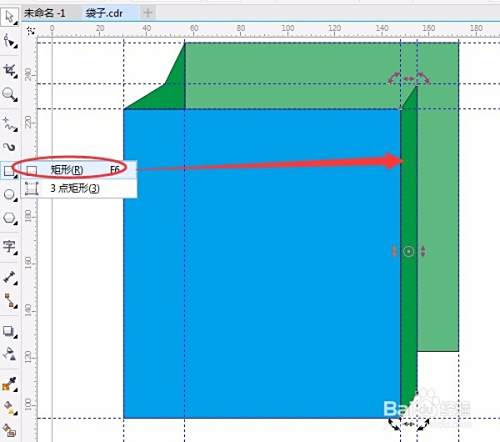
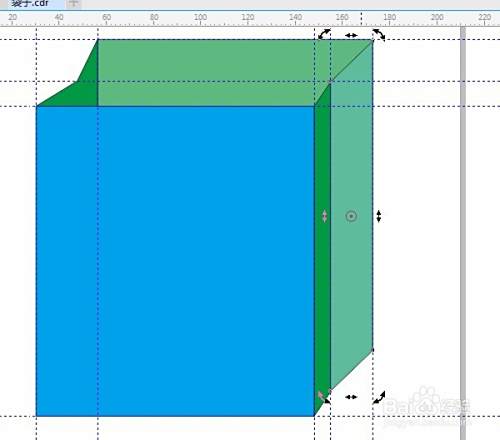
-
5
用“椭圆形工具”按Ctrl键画出小正圆,复制一个填充颜色,按空格键切换成“选择工具”后框选,复制两小圆。
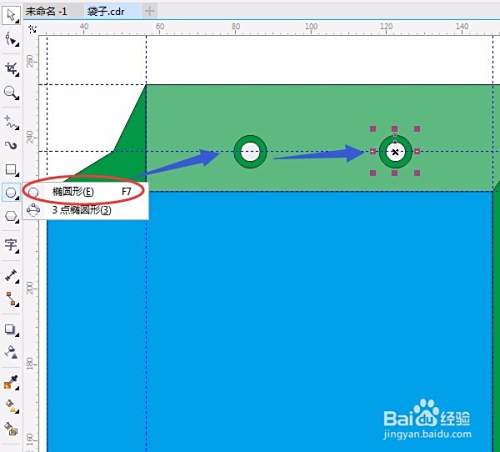
-
6
再复制小圆,用“贝塞尔工具”画出线段,在属性栏中选大小加粗,如图所示:
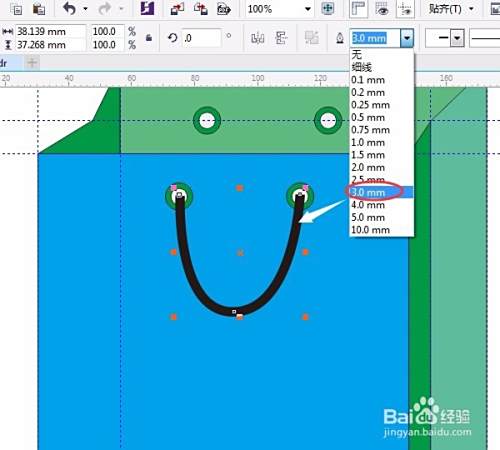
-
7
用“文本工具”输入文字,改颜色,复制一层文字再改颜色,移动错位,再输入其它文字,隐藏辅助线。
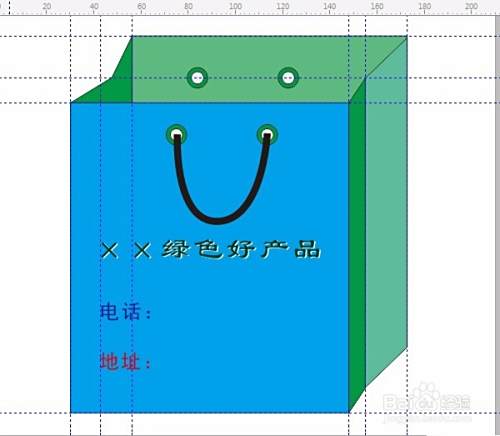
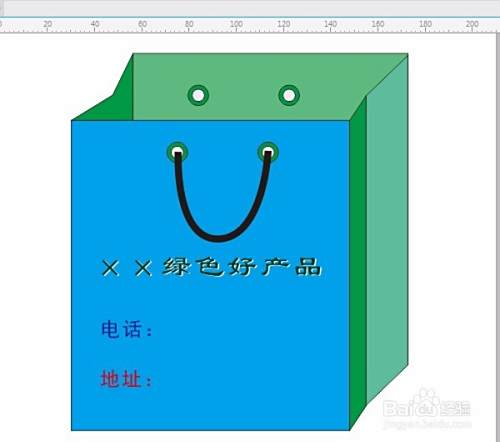 END
END
经验内容仅供参考,如果您需解决具体问题(尤其法律、医学等领域),建议您详细咨询相关领域专业人士。
作者声明:本篇经验系本人依照真实经历原创,未经许可,谢绝转载。
展开阅读全部
文章评论